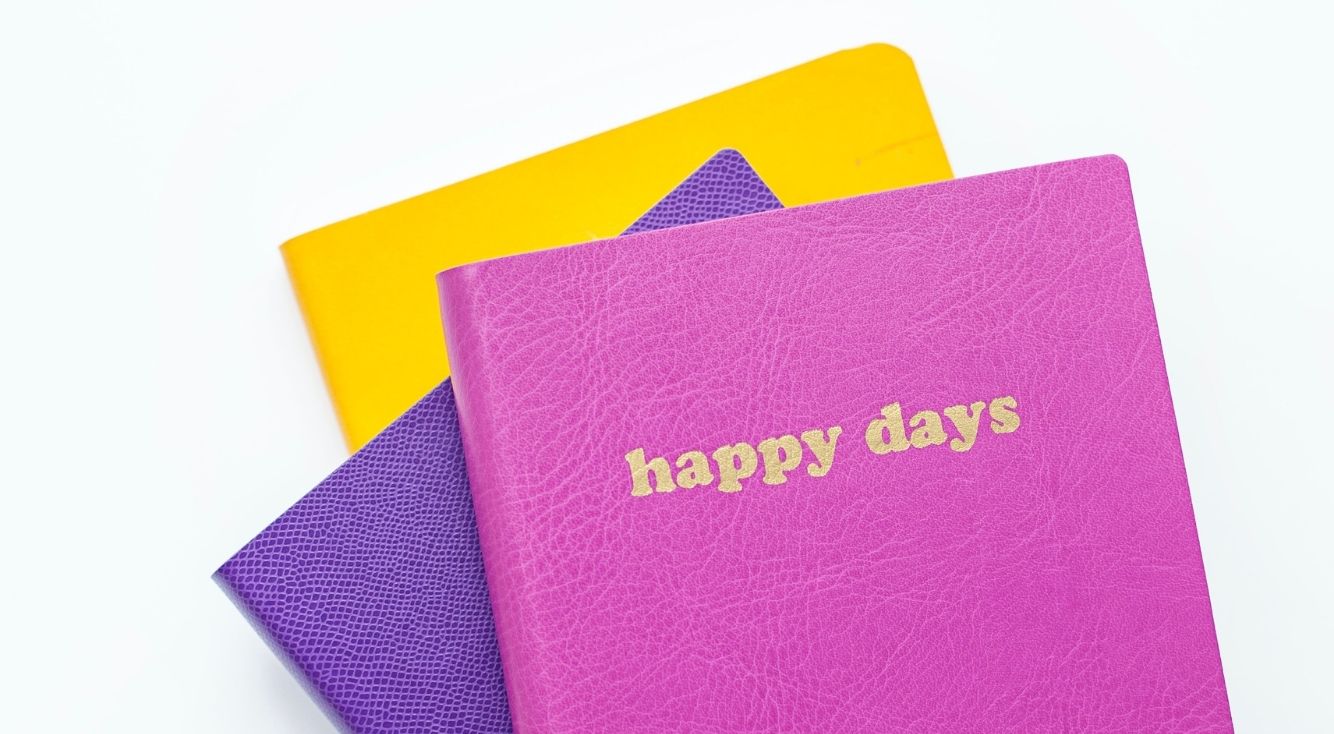
【iPad】ウィジェットの使い方・編集方法はこちら!スタック機能も!
Contents[OPEN]
【iPad】ウィジェットに設定するアプリは何が良いの?
「ウィジェットを使ってみたいけど、どのアプリを設定すればいいのか分からない。。。」そんな方のために、ここでは設定しておくと便利なアプリを紹介します。
表示系アプリ
表示系アプリは、ちょっとしたときに情報を見る用のアプリです。
例えば、以下のようなものです。
時計・天気・カレンダー・ニュース・バッテリー・マップ・スクリーンタイムなど
ニュースをメインで見たい方は、下の画像のように「スタック」と「ニュース」の組み合わせがおすすめです。
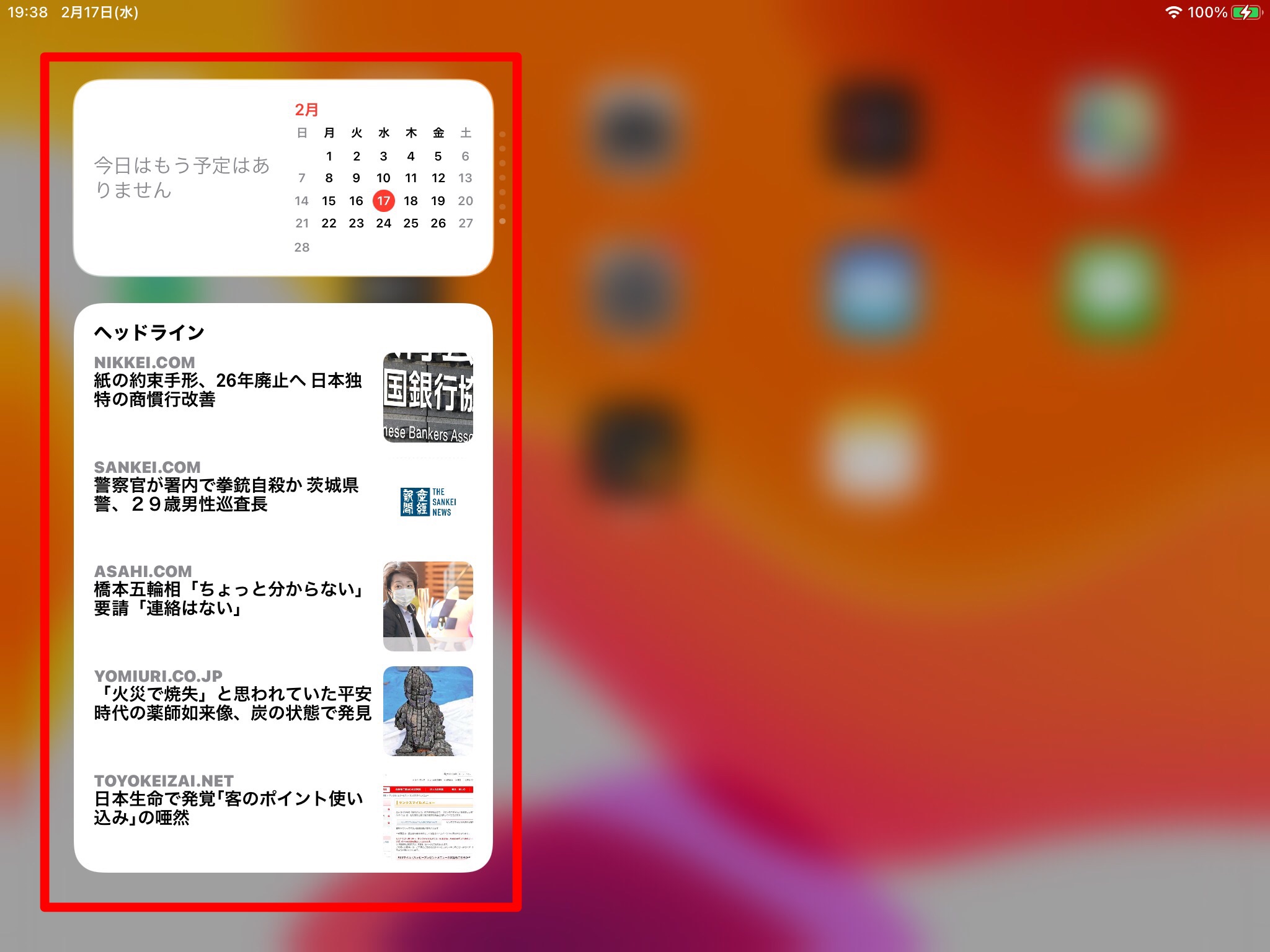
天気や時間など、その日の基本情報を毎日確認したい方は、下の画像のように「スタック」、「天気」、「時計」、「カレンダー」、「バッテリー」の組み合わせがおすすめです。
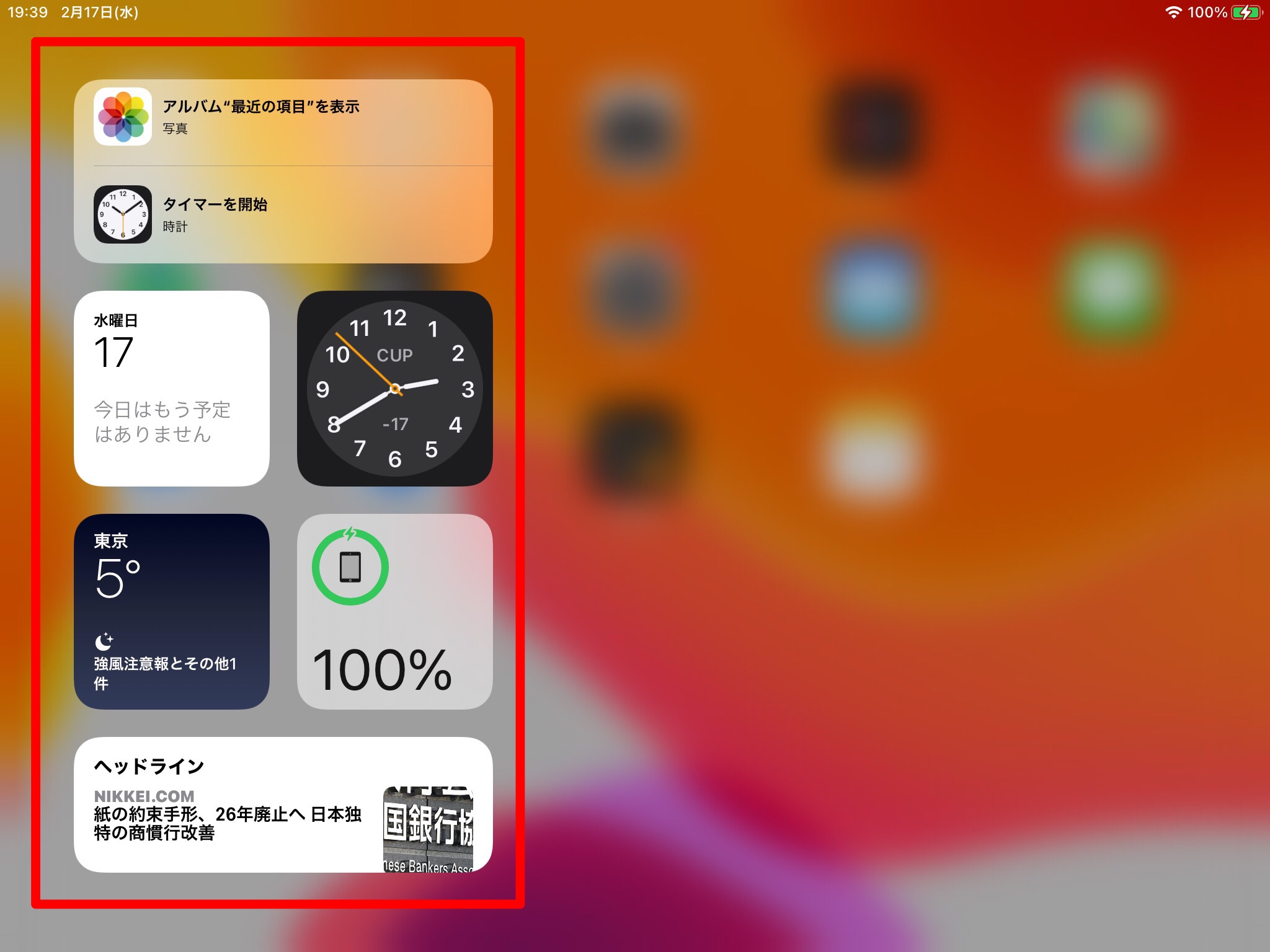
ショートカットアプリ
「ショートカット」というアプリを使えば、ウィジェットから簡単にショートカット機能を起動することができます。
以下の画像のように、あらかじめ作成しておいたショートカットを左側に配置しておくと便利です。
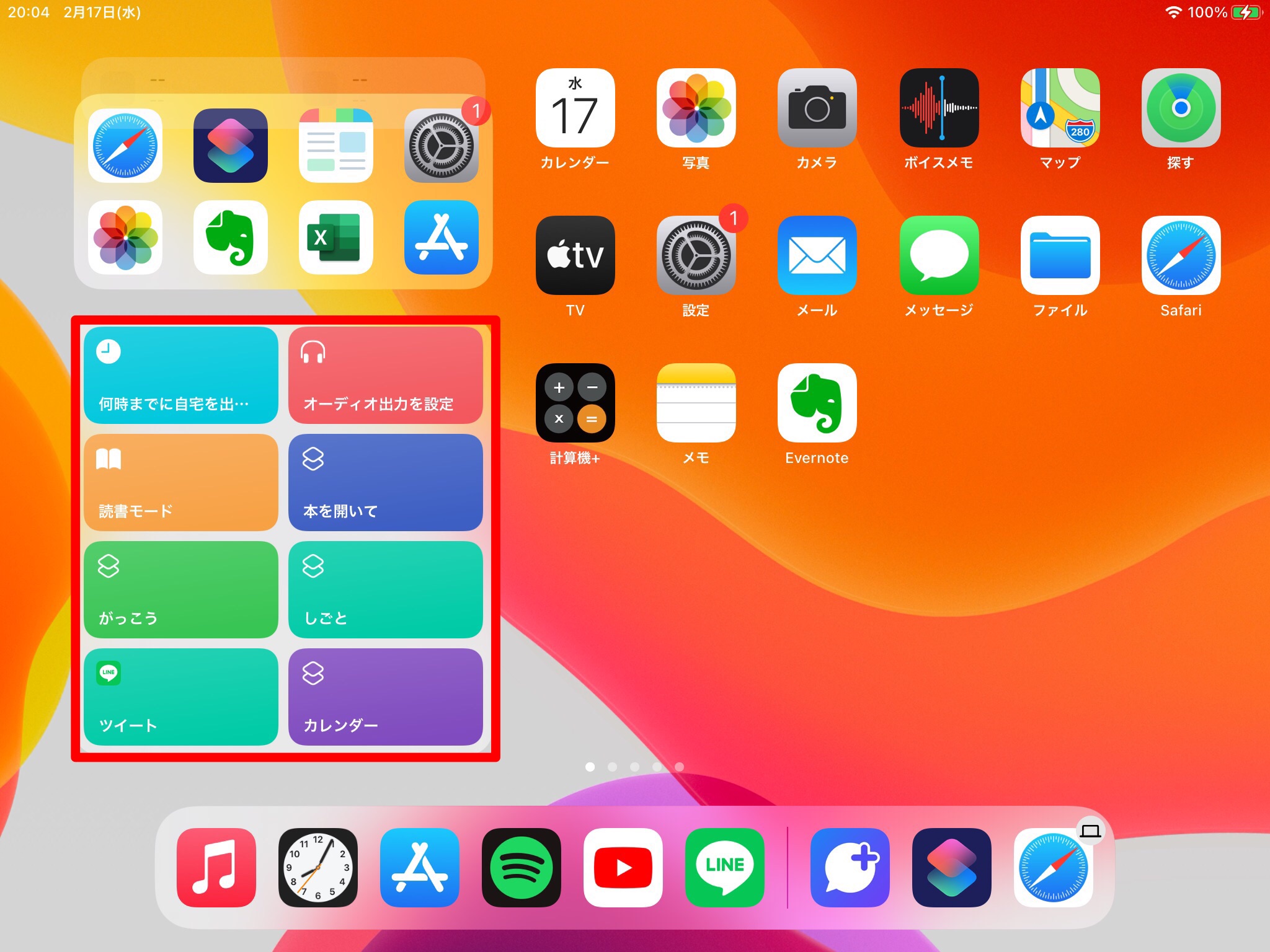
人気のショートカットを紹介しておきます。
- 読書モード・・・おやすみモードとダークモードを有効にして、読書に集中できる環境にする。
- プレイリストの再生・・・事前に選択済みのプレイリストをすぐに再生する。
- QRコードをスキャン・・・QRコードをスキャンして、そのテキストをコピーする。
- スピードダイヤル・・・すぐに電話をかける。
- Apple TVを開く・・・特定のAppをApple TVで開く。
- 今日のカフェイン摂取量・・ヘルスケアデータを使って、一日の総カフェイン摂取量を計算する。
- スケジュールを自分自身にメール・・・本日のミーティングの詳細がすべて記載されたメールが自分自身に送信される。
- 遅れています・・・イベントに遅れていることを知らせる。
- 洗濯タイマー・・・洗濯の終了を知らせるリマインダーを設定する。
- 期限のリマインダーを追加・・・項目を入力し、期限を知らせる日付と時刻を選択する。
- Time Machine・・・一年前に撮った写真を見ます。
- ギターコード検索・・・ギターコードを入力して、JGuitar.comを使用してその演奏方法を確認する。
- TwitterのExploreをチェック・・・最新のトレンドや今の瞬間に起こっていることをとすぐにチェックする。
- トップニュースをブラウズ・・・主な情報源の新しい記事から選択する。
- Evernoteに録音・・・新規の録音を作成し、Evernoteに保存する。
- Apple Watchから新しいノートを追加する・・・Apple Watchを使ってノートを音声入力し、Evernoteに保存する。
- 今日の単語・・・Merriam-Websyerの今日の単語を取得する。
- YouTubeでVsauceを見る・・・素晴らしい世界について何か新しいことを学習できる。
- 今日の画像・・・その日のNASAの画像を表示する。
ウィジェットをカスタマイズしてみよう!
ウィジェットは、ちょっとしたときにニュースや天気を簡単に閲覧できる便利な機能です。
自分の好きなアプリ・配置にカスタマイズできるので、まずは使ってみながらベストな配置を考えていきましょう。
また、アプリによっては、表示される画面の大きさが変わるので、それを考えた上で組み替えていくことが大切です。
例えば、カレンダーと天気は正方形ですが、地図やメモの場合は横長の長方形で表示されます。
つまり、画面で一度に見られるアプリの数は、正方形で表示されるアプリ最大6つ、長方形で表示されるアプリで4つとなるので、それを超えると下にスクロールをしなければいけなくなるのです。
そんなときは、今回紹介した「スタック機能」を活用しましょう。一つにまとめることで見やすくなります。スタック内のアプリの並び替えも簡単にできるので、とても便利です。
ショートカットもアプリを起動しなくても、ウィジェットから使えるようになるので設定してみてくださいね。
ウィジェットの使い方についてもう一度確認したいときは、ぜひ本記事を参考にしてください!